Как отключить автозагрузку приложений при запуске Windows и ускорить работу компьютера
Приложения, которые запускаются автоматически при старте операционной системы Windows, могут замедлять работу компьютера и увеличивать время загрузки. В этой статье вы узнаете, как отключить ненужные приложения для повышения производительности и ускорения работы вашего ПК.
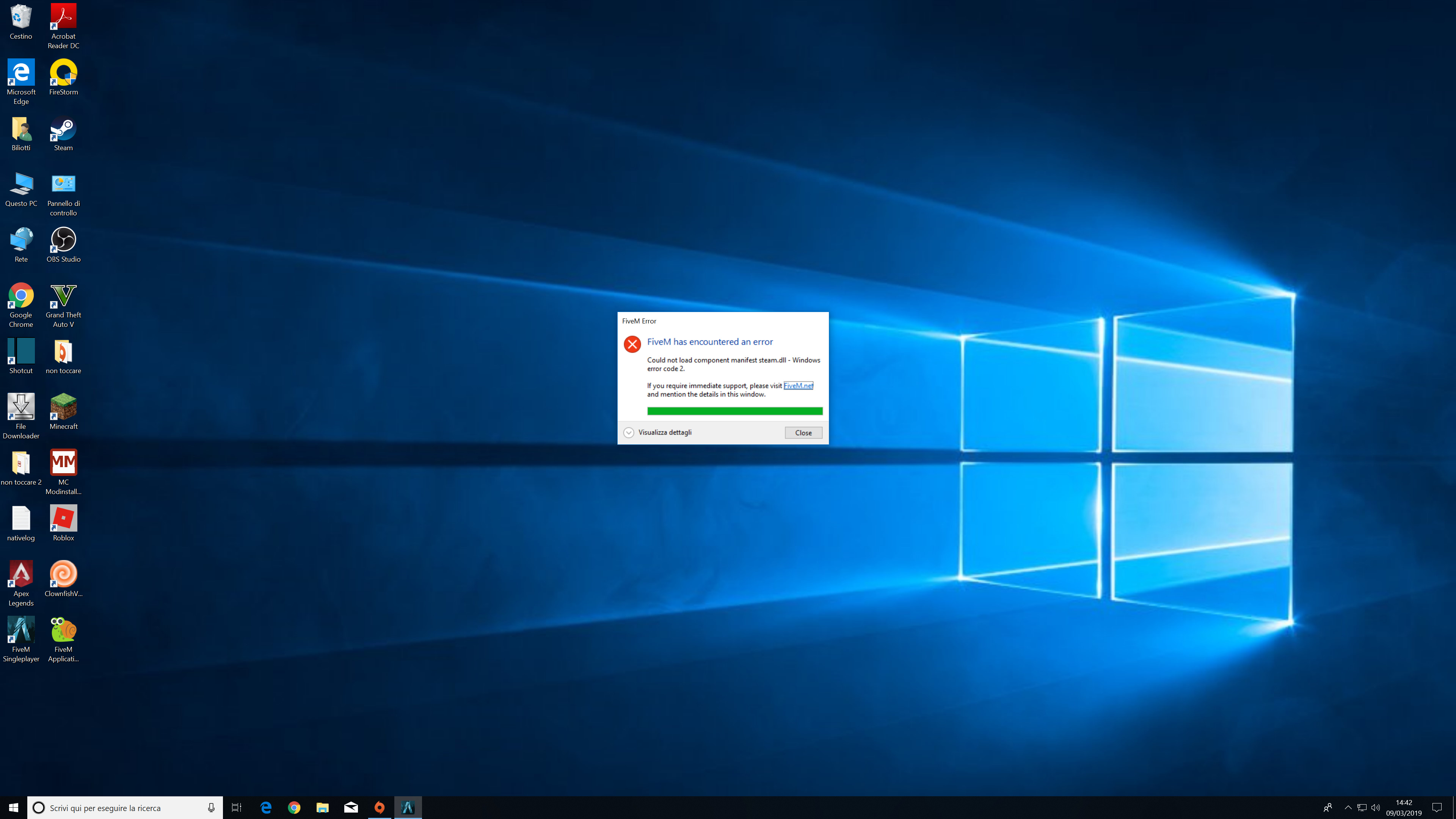
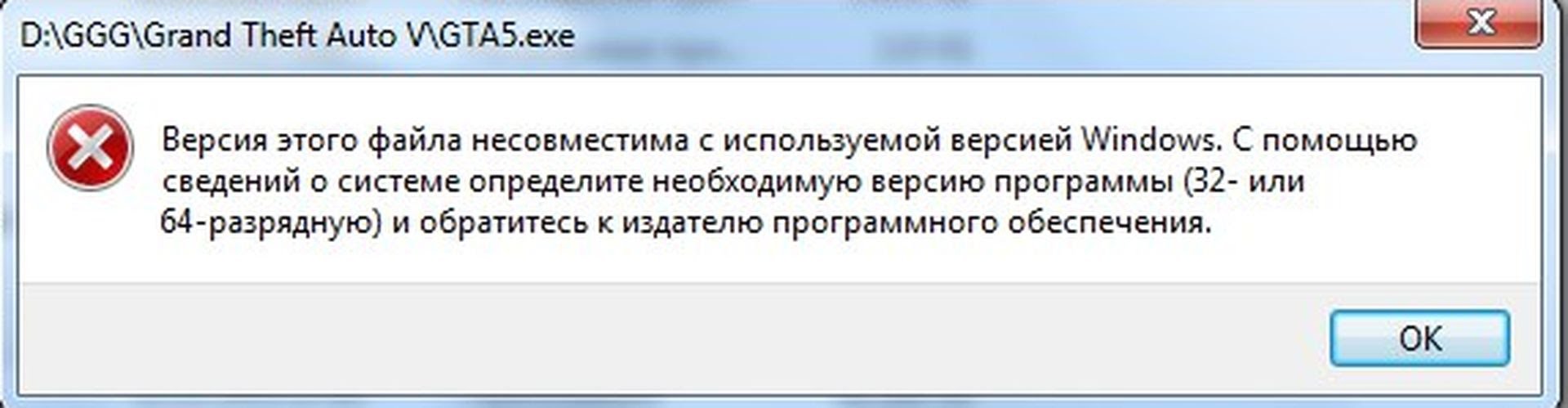
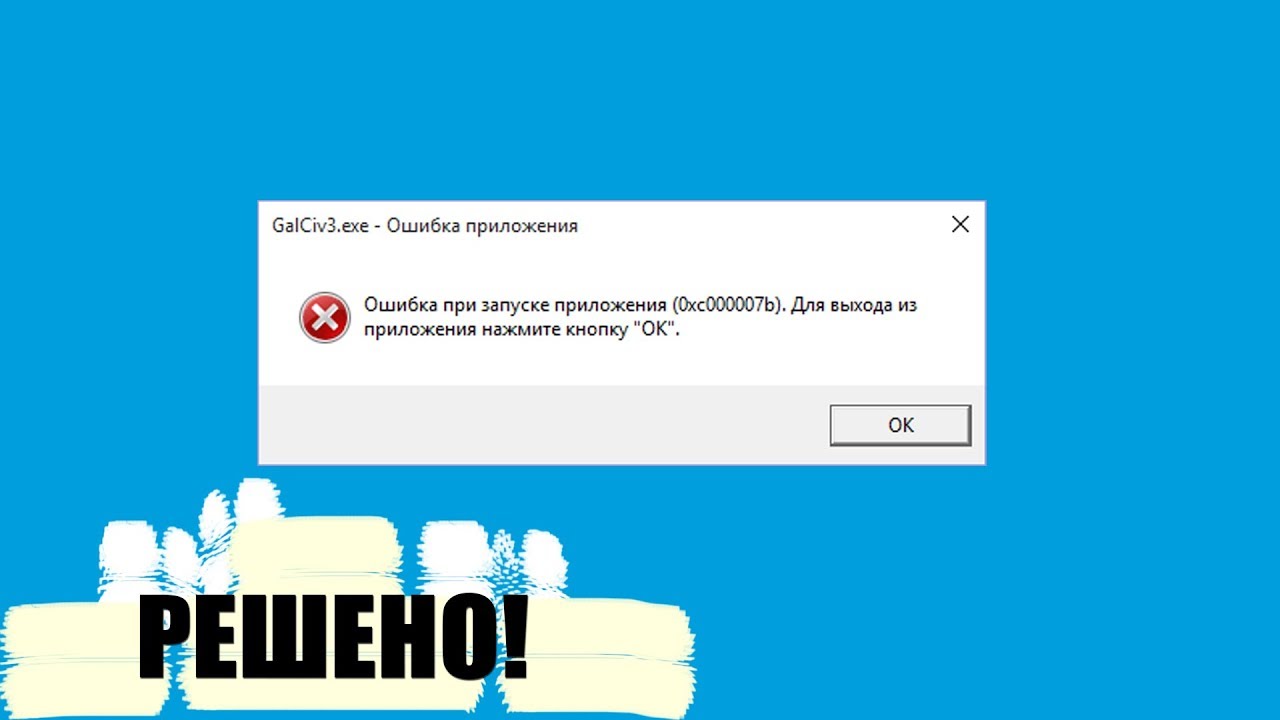
Проверьте список автозагрузки: откройте диспетчер задач (нажмите Ctrl + Shift + Esc), выберите вкладку Автозагрузка и отключите ненужные приложения.
РЕШЕНИЕ С ЛЮБОЙ ИГРОЙ \

Используйте инструменты системы: Windows 10 предлагает встроенный инструмент Приложения, запускаемые автоматически, где можно отключить автозагрузку приложений.
Как удалить программы из автозагрузки или отключить автозагрузку программ Windows 11


Удалите ненужные программы: периодически проверяйте список установленных программ и удалите те, которые уже не используются.
Как отключить автозапуск программ в Windows 7
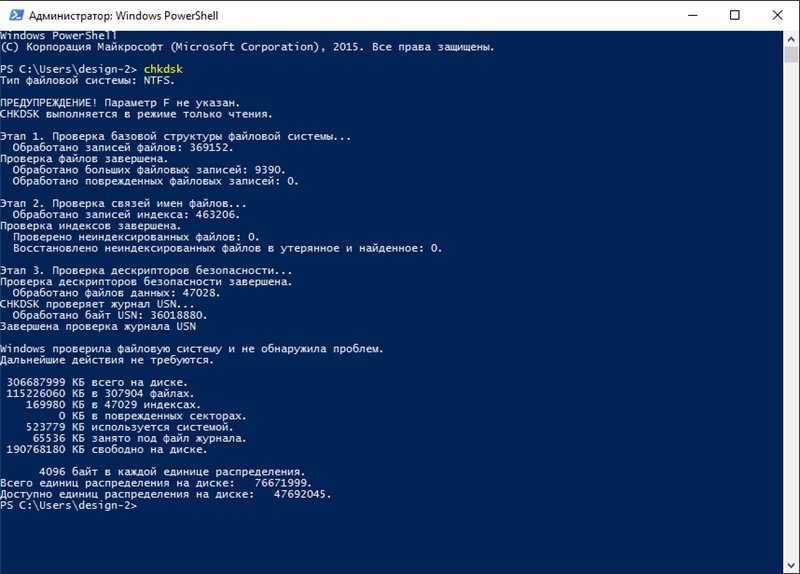
Отключите лишние службы: определите службы, которые не нужны при старте системы, и отключите их для повышения производительности.
Как отключить автозапуск программ в Windows 10
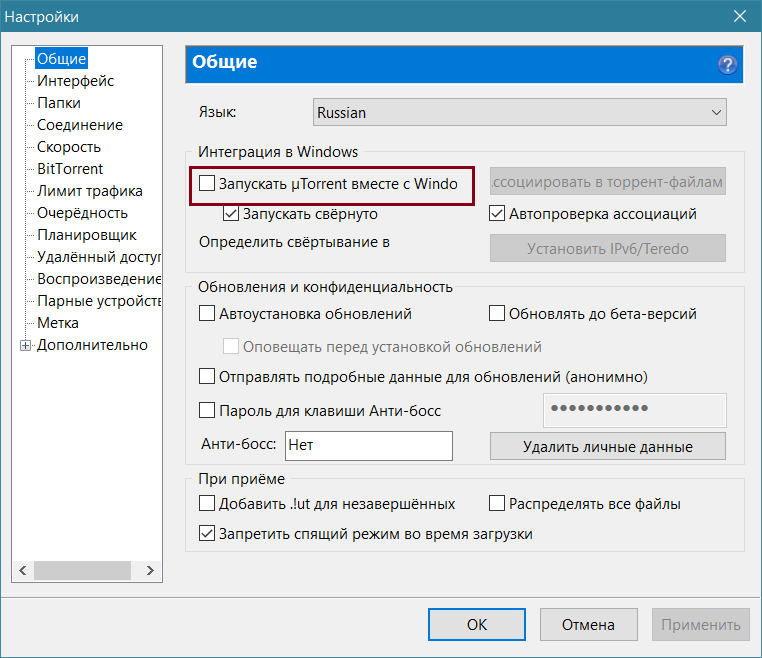
Отключите приложения из реестра: откройте редактор реестра (нажмите Win + R, введите regedit) и найдите ключ HKEY_CURRENT_USER/Software/Microsoft/Windows/CurrentVersion/Run. Удалите ненужные записи, относящиеся к автозагрузке приложений.
Ошибка 0xc0000906 при запуске игры или программы — решение
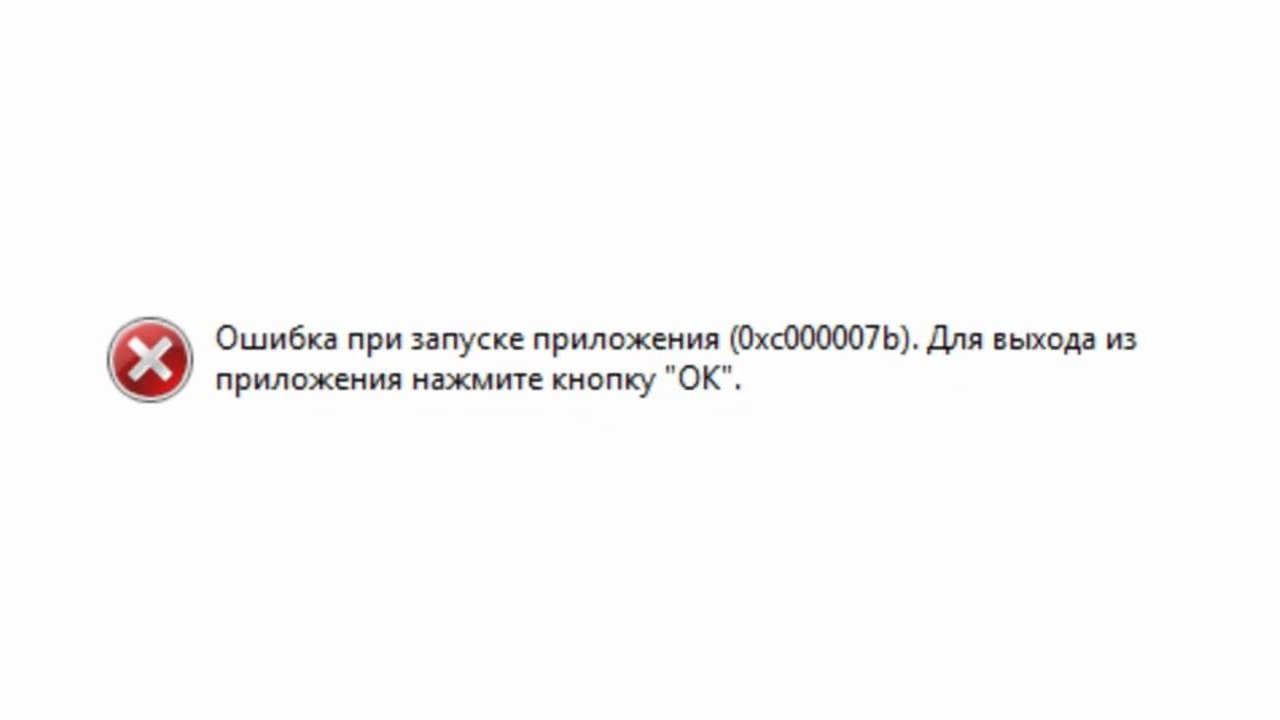
Используйте специальные программы: существуют программы, которые помогают управлять автозагрузкой и отключать ненужные приложения.
Не работает CCleaner , что делать?

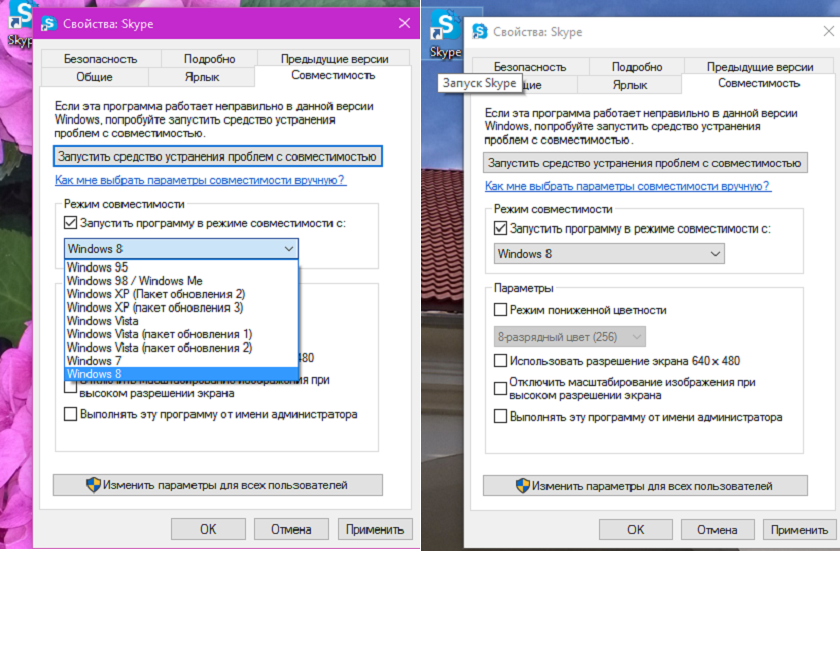
Установите обновления: периодически обновляйте операционную систему, так как новые версии программ могут содержать оптимизации и исправления, улучшающие производительность.
Как исправить ошибку 0xc0000142 при запуске приложения в Windows 10
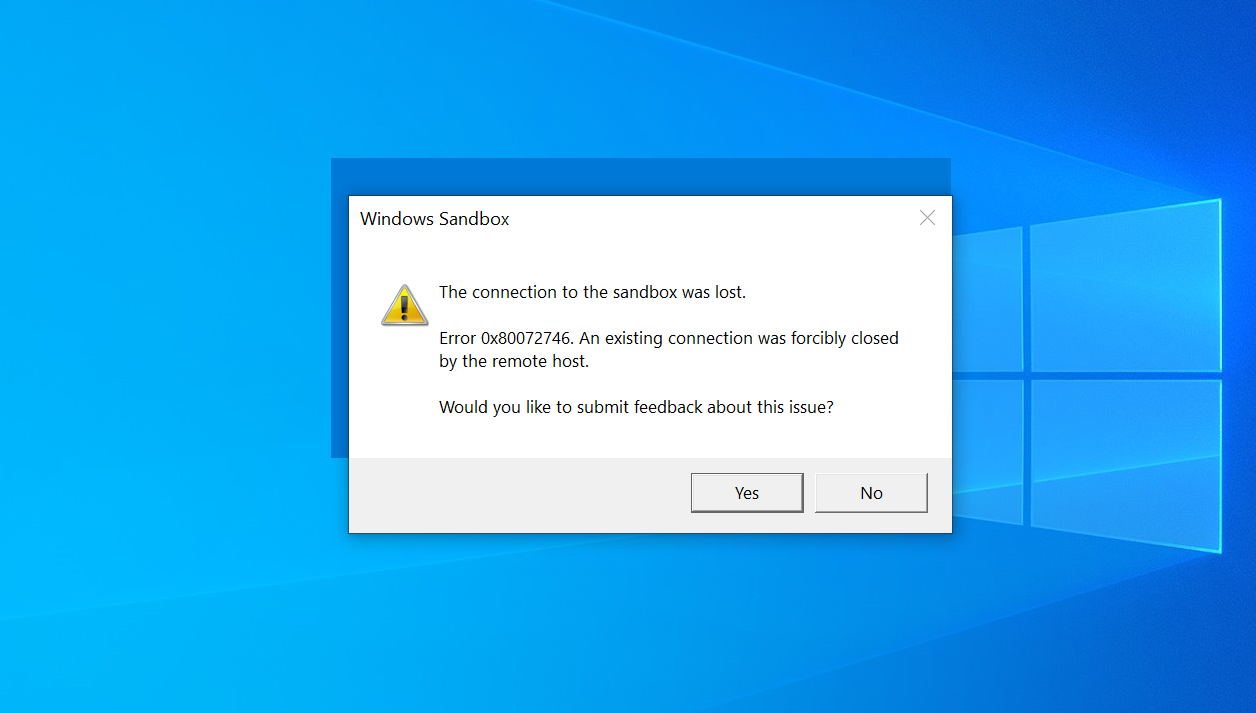
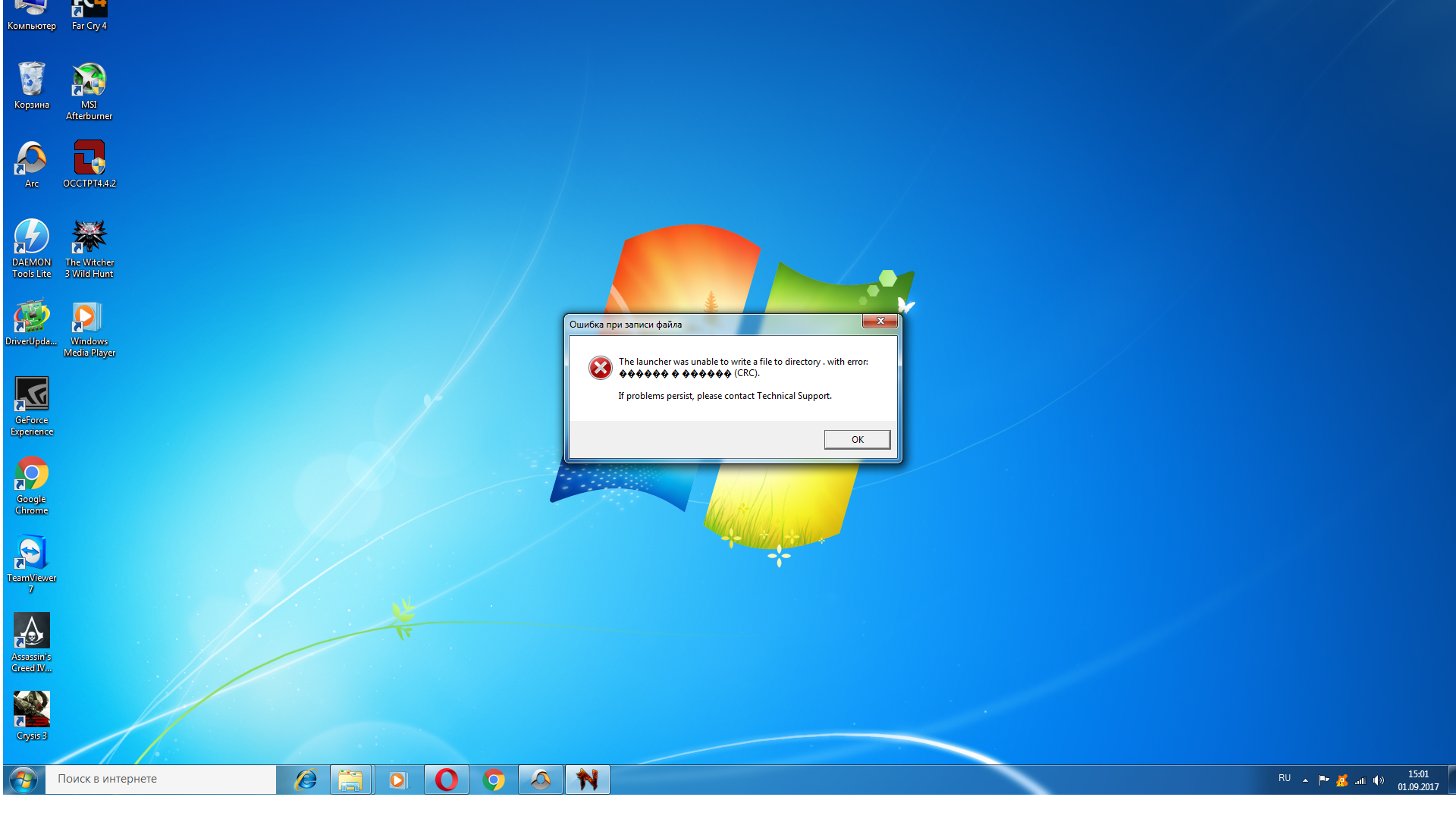
Очистите жесткий диск: удаляйте ненужные файлы, временные файлы и папки, которые занимают место на диске и могут замедлять работу компьютера.
Как исправить ошибку 0xc000007b при запуске приложения в Windows 10
Запустите дефрагментацию диска: дефрагментация помогает улучшить производительность жесткого диска, выстраивая файлы в последовательный порядок.
Как добавить программу в автозагрузку в Windows10
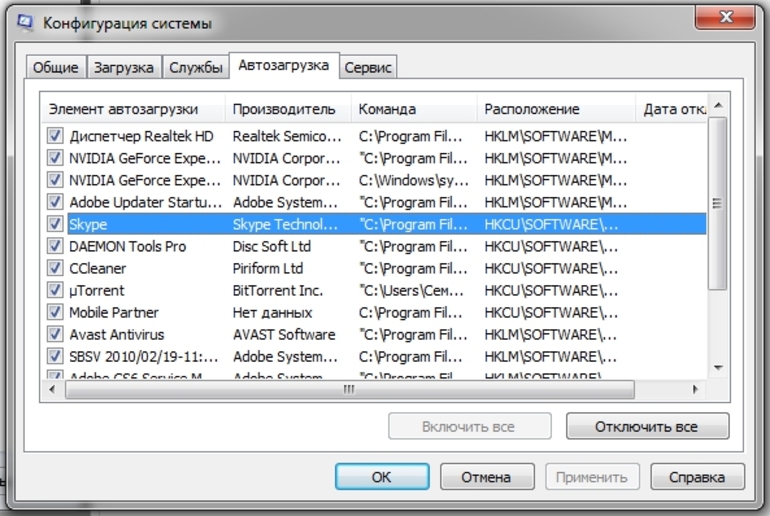
Перезагружайте компьютер: выполните перезагрузку системы, чтобы закрыть все запущенные приложения и освободить ресурсы компьютера.
Как Отключить Автозапуск Программ в Windows 10